Maison >Tutoriel logiciel >application mobile >Comment supprimer le filigrane dans 'Scanner Tout-Puissant'
Comment supprimer le filigrane dans 'Scanner Tout-Puissant'
- WBOYWBOYWBOYWBOYWBOYWBOYWBOYWBOYWBOYWBOYWBOYWBOYWBavant
- 2024-03-06 20:50:181166parcourir
L'éditeur PHP Zimo vous présente aujourd'hui un outil pratique - "Scanner Almighty King". Il s'agit d'un logiciel d'analyse puissant qui peut aider les utilisateurs à traiter efficacement les fichiers numérisés. Parmi eux, la suppression des filigranes est l'un des problèmes que les utilisateurs rencontrent souvent. Alors, comment utiliser « Scanner King » pour supprimer les filigranes ? Ensuite, nous vous présenterons en détail les étapes de fonctionnement pertinentes de ce logiciel, afin que vous puissiez facilement gérer la nécessité de supprimer les filigranes.
Comment supprimer un filigrane avec Scanner
Réponse : Vous pouvez cliquer sur Supprimer le filigrane dans Modifier le PDF sur l'interface de sauvegarde.
Description des détails :
1. Entrez dans le logiciel et cliquez sur l'icône [Caméra].
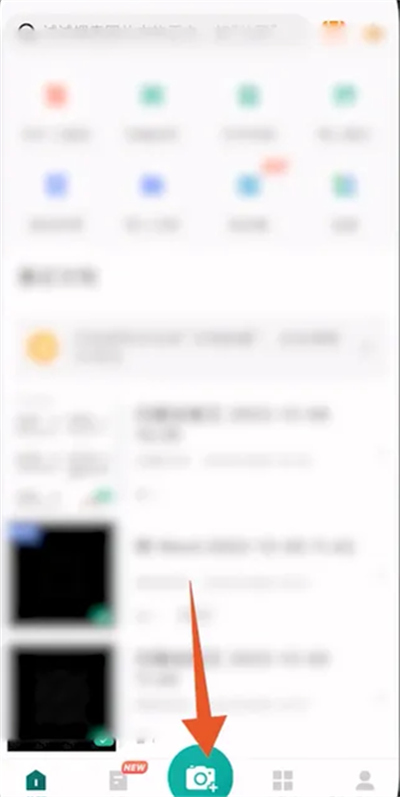
2. Photographiez et numérisez les documents qui doivent être filigranés.
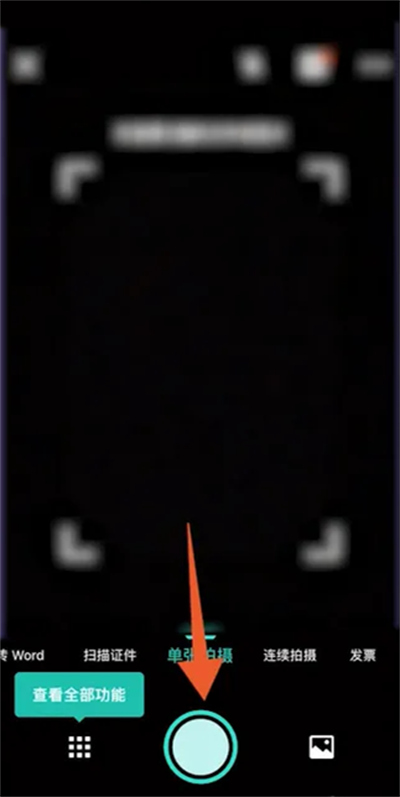
3. Cliquez sur [→] pour passer à l'étape suivante.
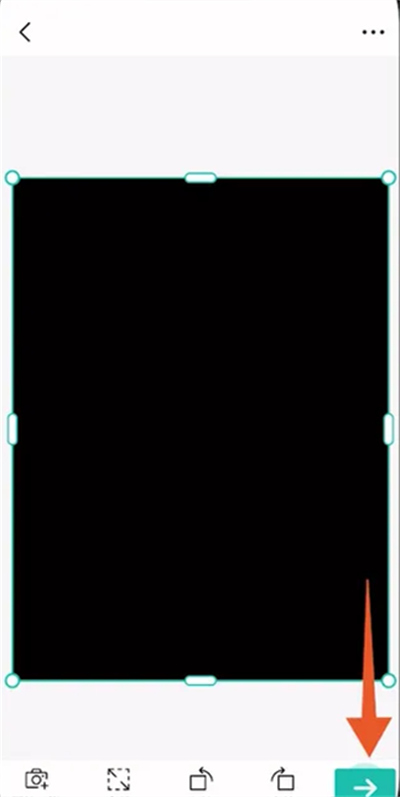
4. Une fois l'édition terminée, cliquez sur [ ✓].
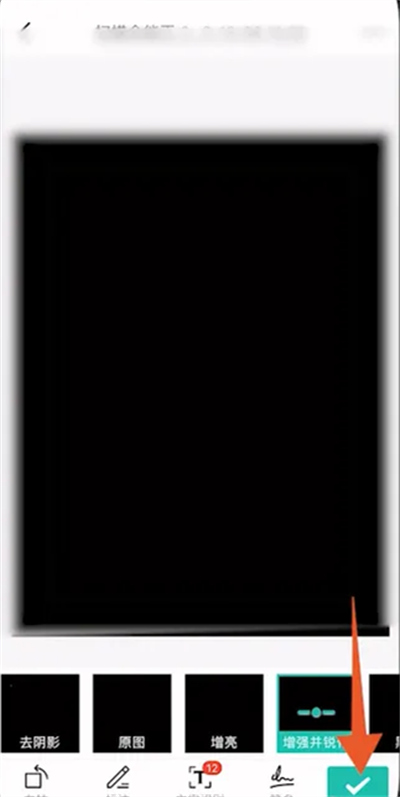
5. Cliquez sur [Modifier le PDF].
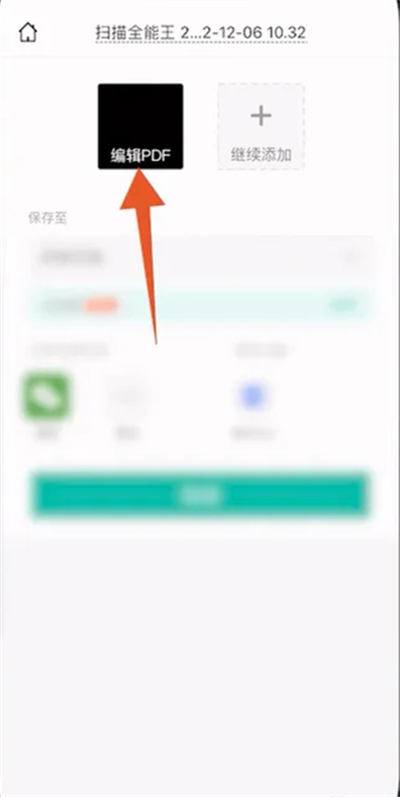
6. Sélectionnez [Supprimer le filigrane] ci-dessous.
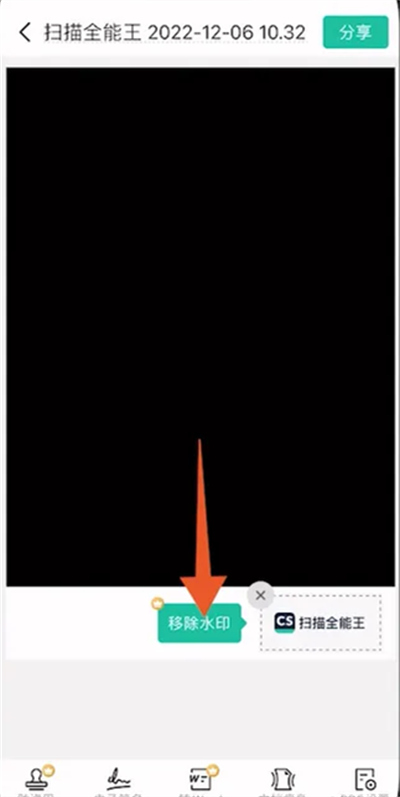
Ce qui précède est le contenu détaillé de. pour plus d'informations, suivez d'autres articles connexes sur le site Web de PHP en chinois!

